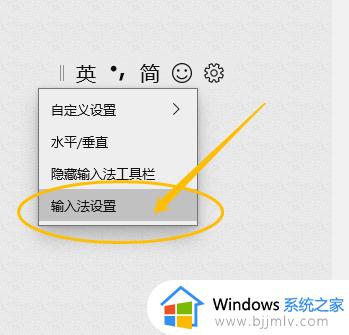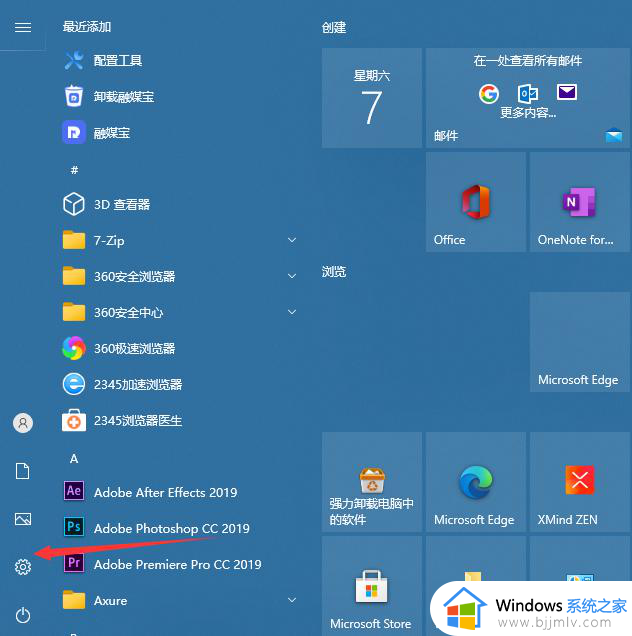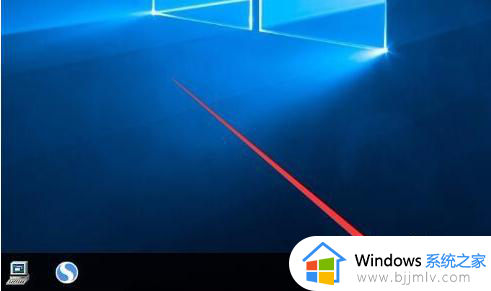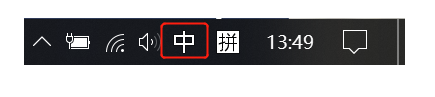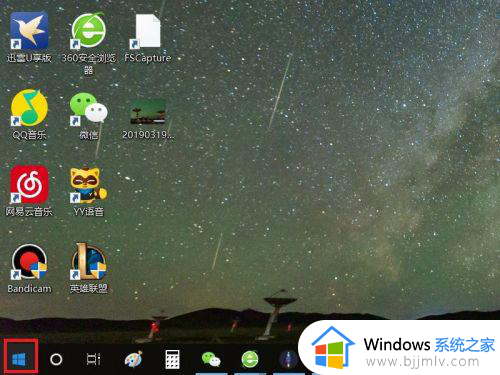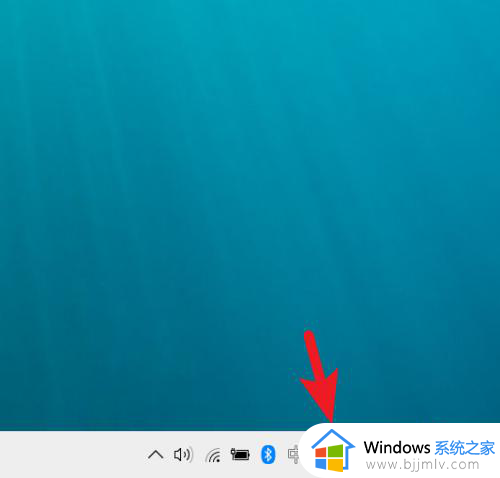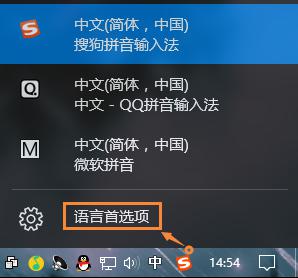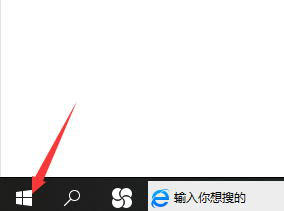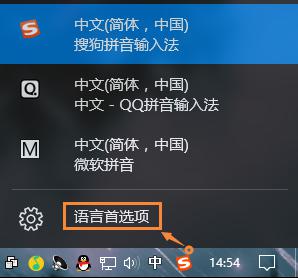win10微软拼音输入法怎么恢复默认设置 win10怎样把微软拼音还原成原来的输入法
更新时间:2024-02-23 10:14:24作者:run
在win10系统中,微软拼音输入法是一款常用的输入法工具,但有时候我们可能会对其进行一些设置操作导致输入法功能出现问题,此时我们需要将输入法恢复到默认设置。那么win10微软拼音输入法怎么恢复默认设置呢?接下来我们将详细介绍win10怎样把微软拼音还原成原来的输入法的操作步骤。
win10输入法恢复默认设置方法:
1、在菜单中点击【输入法设置】。
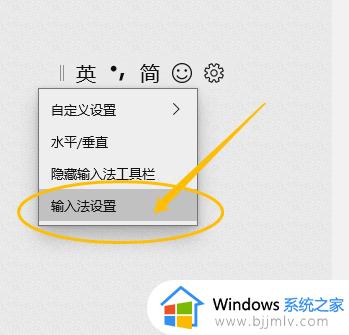
2、在设置页面点击“常规”选项。
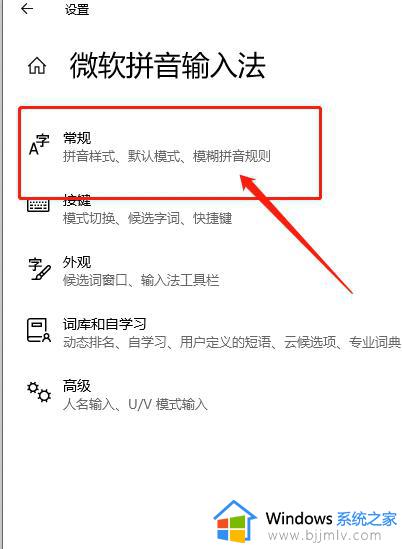
3、在还原输入法默认设置专区中点击“还原”按钮。
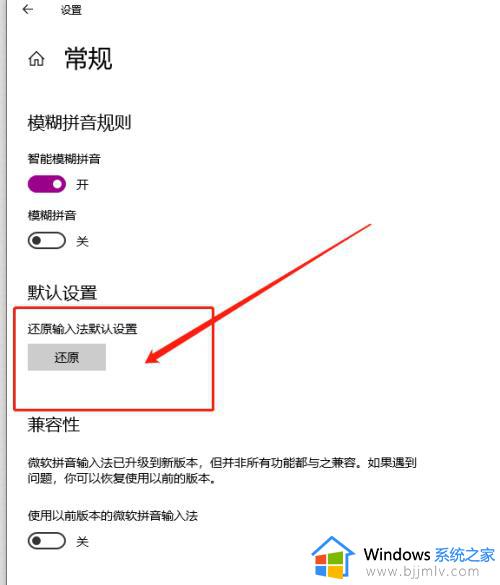
4、点击确认框的【还原】按钮即可还原输入法默认设置。
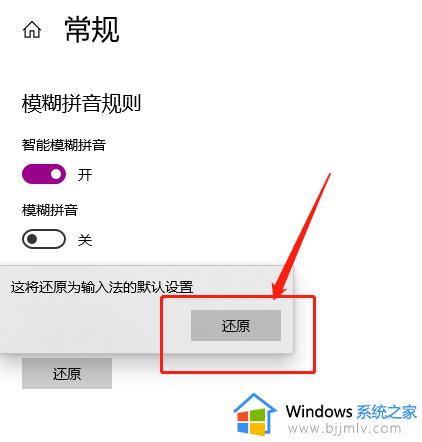
以上就是win10怎样把微软拼音还原成原来的输入法的全部内容,有需要的用户就可以根据小编的步骤进行操作了,希望能够对大家有所帮助。